Perintah sentuh Linux dapat digunakan lebih dari sekadar membuat file kosong di Linux. Anda dapat menggunakannya untuk mengubah stempel waktu file yang ada termasuk aksesnya serta waktu modifikasi. Artikel ini menyajikan 8 skenario di mana Anda dapat menggunakan perintah sentuh melalui Terminal Linux Anda.
Kami telah menjalankan perintah dan prosedur yang disebutkan dalam artikel ini pada sistem Ubuntu 18.04 LTS. Karena perintah sentuh adalah utilitas baris perintah, kami akan menggunakan Terminal Ubuntu untuk artikel ini. Anda dapat membuka Terminal baik melalui Dash sistem atau pintasan Ctrl+Alt+T.
1. Buat satu file kosong dengan perintah sentuh
Penggunaan perintah sentuh yang paling sederhana dan paling mendasar adalah membuat file kosong melalui baris perintah. Jika Anda adalah orang yang mengerti Terminal, Anda dapat dengan cepat membuat file baru di baris perintah melalui perintah berikut:
$ sentuh “nama file”
Contoh:
$ touch samplefile
Pada contoh berikut, saya telah membuat file kosong dengan nama "samplefile" melalui perintah sentuh. Saya kemudian menggunakan perintah ls untuk melihat keberadaan file di sistem saya karena perintah sentuh tidak menanyakan apakah file telah dibuat atau belum.
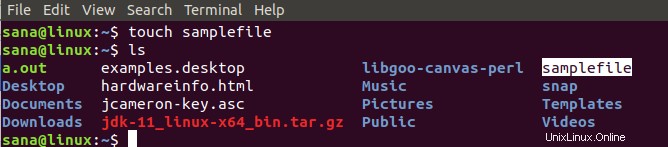
2. Buat beberapa file sekaligus dengan perintah sentuh
Meskipun perintah cat dan simbol pengalihan standar juga merupakan cara untuk membuat file melalui baris perintah, perintah sentuh mengambil keunggulan karena Anda dapat membuat banyak file sekaligus. Anda dapat menggunakan sintaks berikut untuk membuat banyak file melalui perintah sentuh:
$ touch samplefile1 samplefile2 samplefile3 ….
Dalam contoh berikut saya telah membuat tiga file secara bersamaan melalui perintah sentuh dan kemudian menggunakan perintah ls untuk melihat keberadaan file-file tersebut:
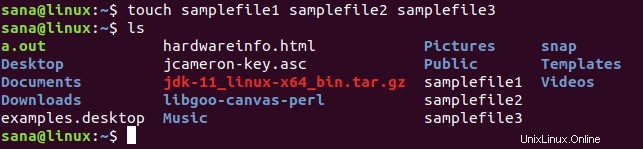
3. Paksa hindari membuat file baru dengan perintah sentuh
Terkadang ada kebutuhan untuk menghindari pembuatan file baru jika sudah tidak ada. Dalam hal ini, Anda dapat menggunakan opsi '-c' dengan perintah sentuh sebagai berikut:
$ touch -c “filename”
Dalam contoh berikut, saya telah menggunakan perintah sentuh untuk secara paksa menghindari pembuatan file baru yang disebutkan.

Ketika saya menggunakan perintah ls untuk membuat daftar file itu, output berikut memverifikasi bahwa file seperti itu tidak ada di sistem saya.

4. Ubah waktu akses dan modifikasi file
Penggunaan lain dari perintah sentuh adalah untuk mengubah waktu akses dan waktu modifikasi file.
Mari kita berikan contoh untuk menunjukkan bagaimana Anda bisa melakukannya. Saya membuat file bernama "testfile" melalui perintah sentuh dan melihat statistiknya melalui perintah stat:
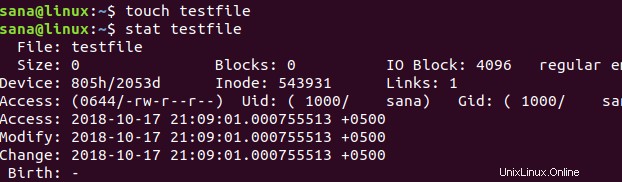
Kemudian saya memasukkan perintah sentuh berikut:
$ touch testfile
Perintah sentuh ini mengubah waktu akses dan modifikasi ke waktu ketika saya menjalankan perintah sentuh lagi untuk "testfile". Anda dapat melihat perubahan akses dan waktu modifikasi pada gambar berikut:
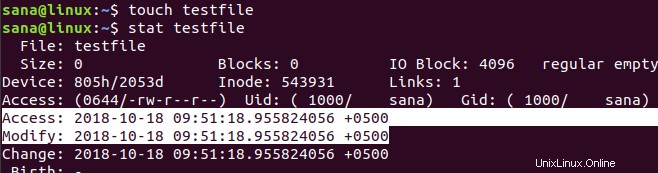
5. Ubah waktu akses atau waktu modifikasi
Alih-alih mengubah waktu akses dan modifikasi, kita dapat memilih untuk mengubah hanya salah satunya melalui perintah sentuh.
Dalam contoh berikut, saya membuat file dengan nama "samplefile" dan melihat statistiknya melalui perintah stat:
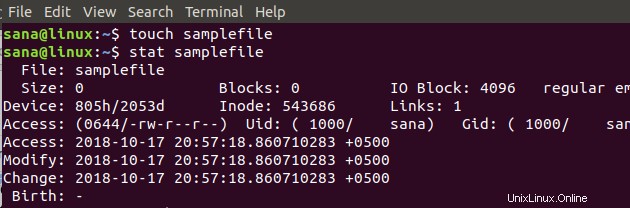
Saya hanya dapat mengubah waktu akses file ini dengan menggunakan opsi '-a' melalui perintah sentuh pada file ini:
$ touch -a samplefile
Output dari perintah stat sekarang menunjukkan bahwa waktu akses telah diubah ke waktu ketika saya menjalankan perintah sentuh dengan opsi '-a':
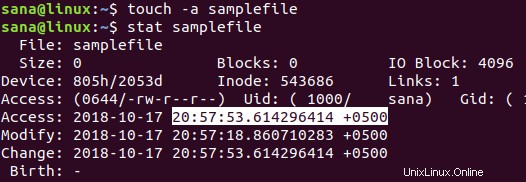
Saya hanya dapat mengubah waktu modifikasi file ini dengan menggunakan opsi '-m' melalui perintah sentuh pada file ini:
$ touch -m samplefile
Output dari perintah stat sekarang menunjukkan bahwa waktu modifikasi telah diubah menjadi waktu ketika saya menjalankan perintah sentuh dengan opsi '-m':
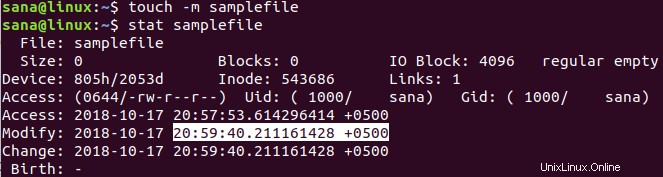
6. Cara menyalin akses &waktu modifikasi dari satu file ke file lain
Misalkan kita memiliki file bernama samplefileA:
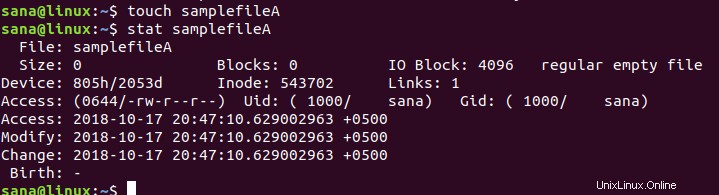
Dan file lain bernama samplefileB:
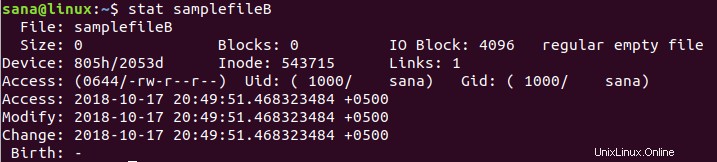
Jika Anda ingin mengubah waktu akses &modifikasi samplefileA ke samplefileB, Anda dapat menuntut perintah sentuh sebagai berikut:
$ touch samplefileA -r sampleFileB
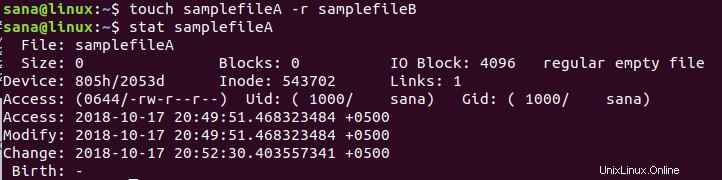
Output dari perintah stat pada gambar di atas menunjukkan bahwa samplefileA sekarang memiliki akses yang sama dan mengubah nilai seperti samplefileB.
7. Buat file baru dengan stempel waktu tertentu
Untuk membuat file kosong baru dengan stempel waktu tertentu alih-alih waktu sebenarnya Anda membuatnya, Anda dapat menggunakan sintaks perintah sentuh berikut:
$ touch -t YYMMDDHHMM.SS “filename”
Contoh berikut menunjukkan bagaimana perintah stat pada file sampel saya menunjukkan bahwa waktu akses dan modifikasinya didasarkan pada stempel waktu yang saya berikan saat membuatnya melalui perintah sentuh:
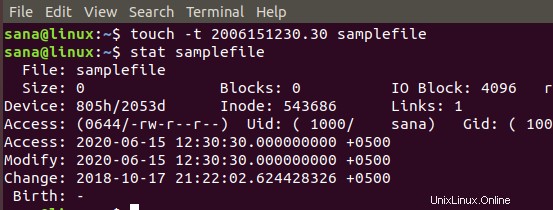
8. Ubah stempel waktu file ke waktu lain
Anda dapat mengubah stempel waktu file yang ada ke waktu lain menggunakan sintaks perintah sentuh berikut:
$ touch -c -t YYMMDDHHMM.SS “filename”
Dalam contoh berikut, saya telah mengubah stempel waktu file yang ada melalui perintah sentuh dan kemudian memverifikasi perubahan melalui perintah stat pada file contoh itu:
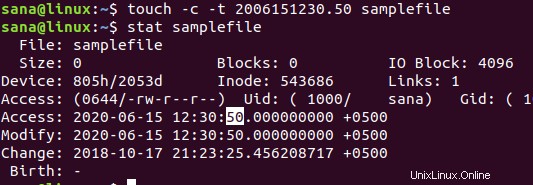
Melalui skenario dasar namun bermanfaat yang kami sajikan dalam artikel ini, Anda dapat mulai menguasai perintah sentuh dan menggunakannya untuk melakukan beberapa tugas yang tampaknya rumit dengan cepat melalui baris perintah Linux.